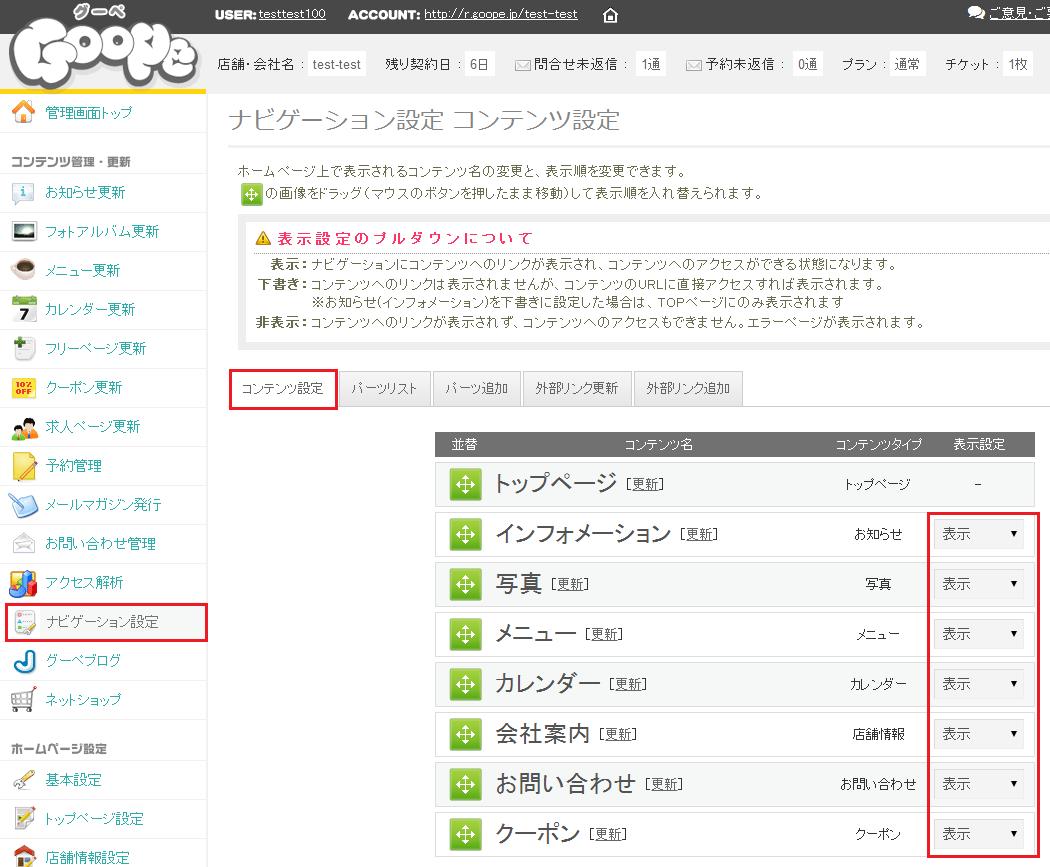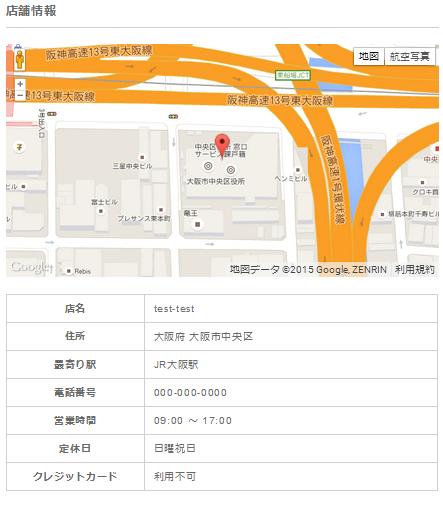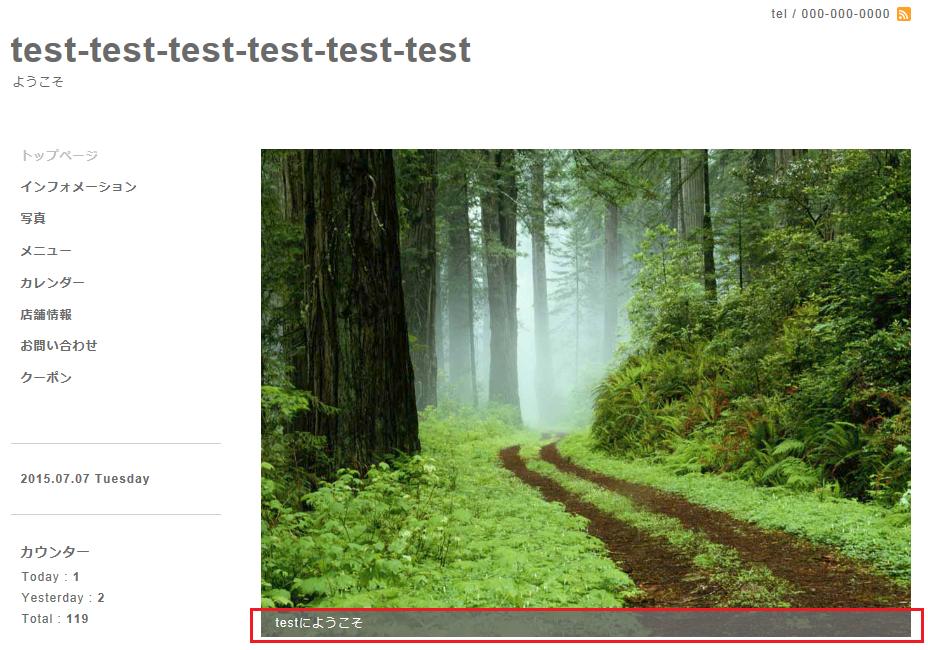5 Jul 2015
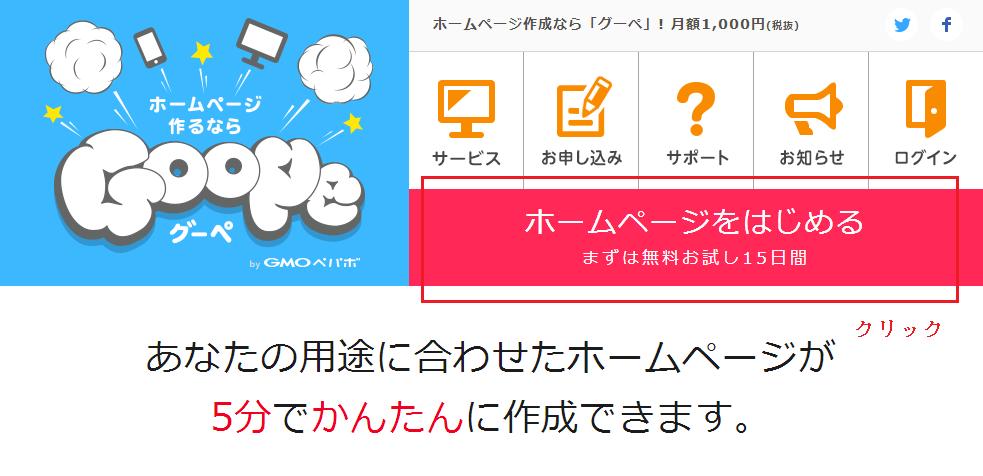
グーペのお試し登録の手順をまとめています。
15日間無料のお試し登録手順
グーペのホームページは15日間無料で利用できます。サービスに満足した場合のみ手続きをして本契約になるので、無料登録だけだと一切お金は必要ありません。
グーペはこちらから。
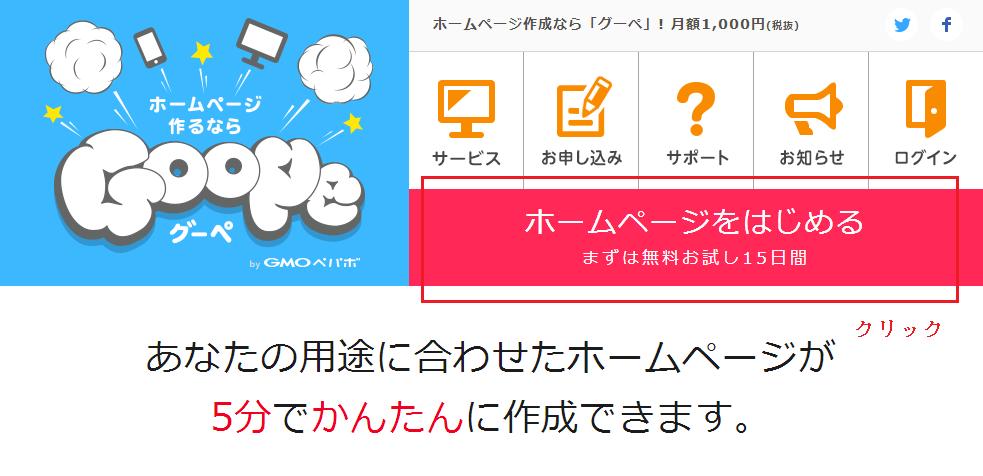
まずはグーペトップページの赤い帯「ホームページをはじめる」をクリックします。
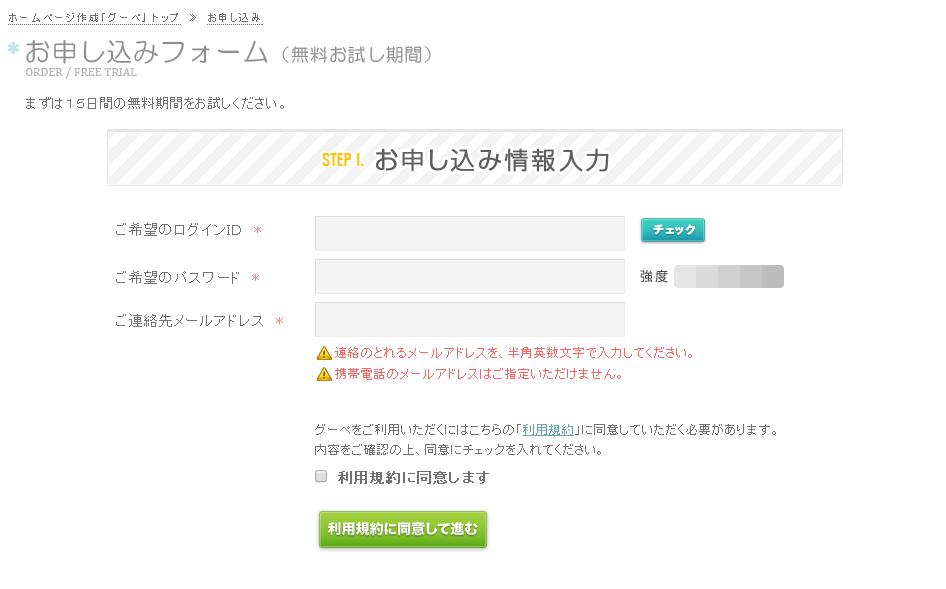
ログインID、パスワードを決めて下さい。
ログインIDは既に登録されているものは利用できません。
メールアドレスはYahooなどのフリーメールも使えますが、後で登録の本人確認メールが来るので受信してすぐに本人確認がとれるものを登録して下さい。
これらを登録すると次の画面に進みます。
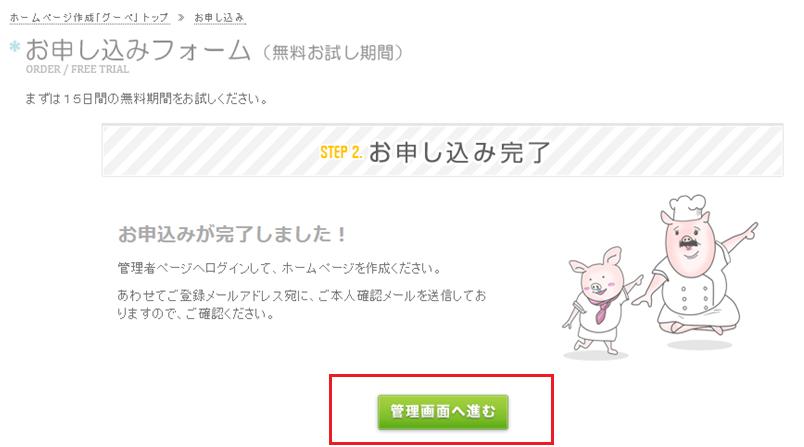
「管理画面に進む」のボタンをクリックすると次の画面に移ります。
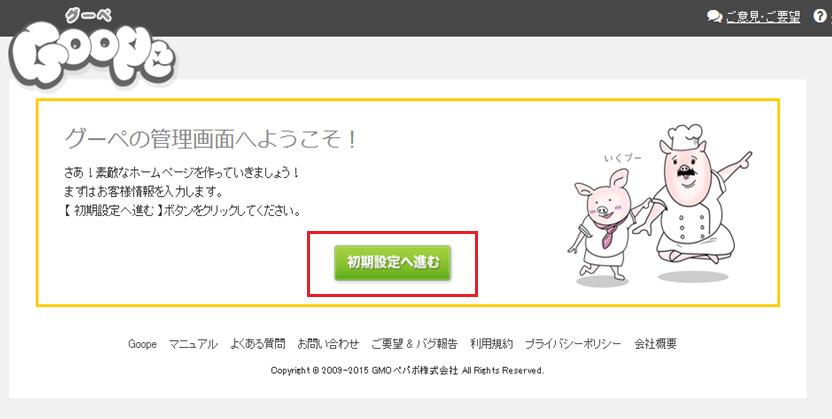
グーペの管理画面が表示されるので、「初期設定へ進む」のボタンをクリックすると次の画面に移ります。
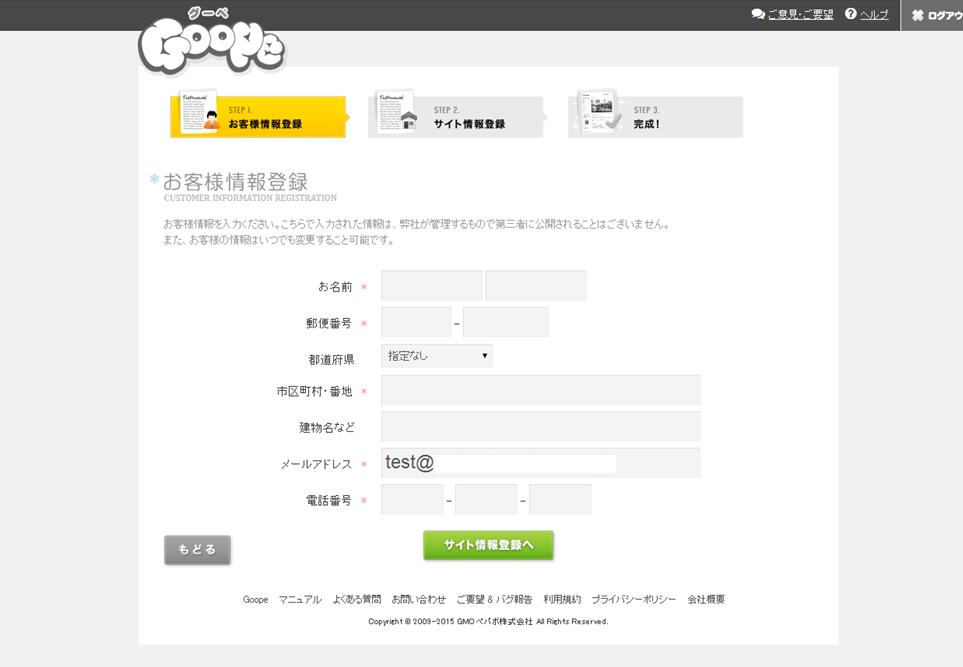
「※」があるところは必須項目です。これらの情報は後で変更できるので適当でも構いません。
全て入力したら「サイト情報登録へ」をクリックすると次の画面に移ります。
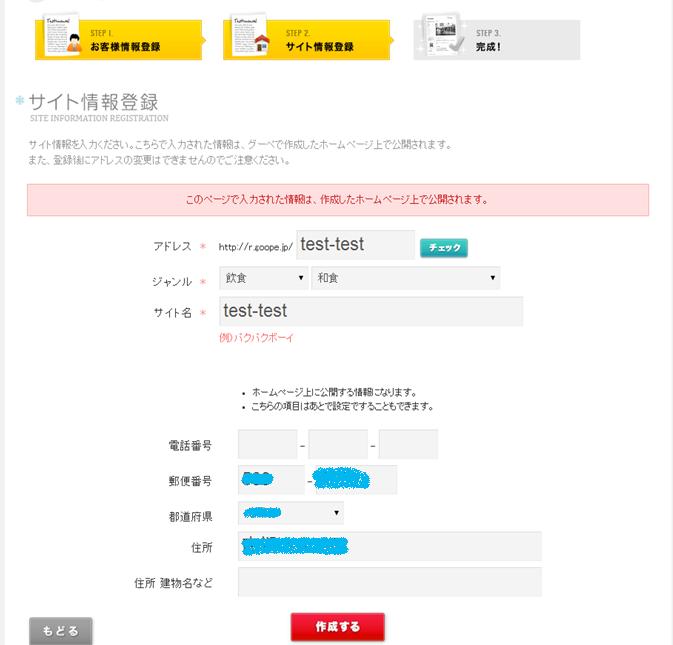
ここでは
- アドレス
- ジャンル
- サイト名
- 電話番号
- 郵便番号
- 都道府県
- 住所 など
を登録します。先ほどと同様に「※」は必須項目です。
注意
1のアドレスはホームページのアドレスです。後で変更できないので慎重に選んで下さい。
あとの2~7は変更できるので、とりえず私はこのように登録しました。1もテスト用のサイトなのでtest-testで登録しました。
全て入力したら「作成する」ボタンをクリックすると次の画面に移ります。

「管理画面へ進む」をクリックすると次の画面に移ります。
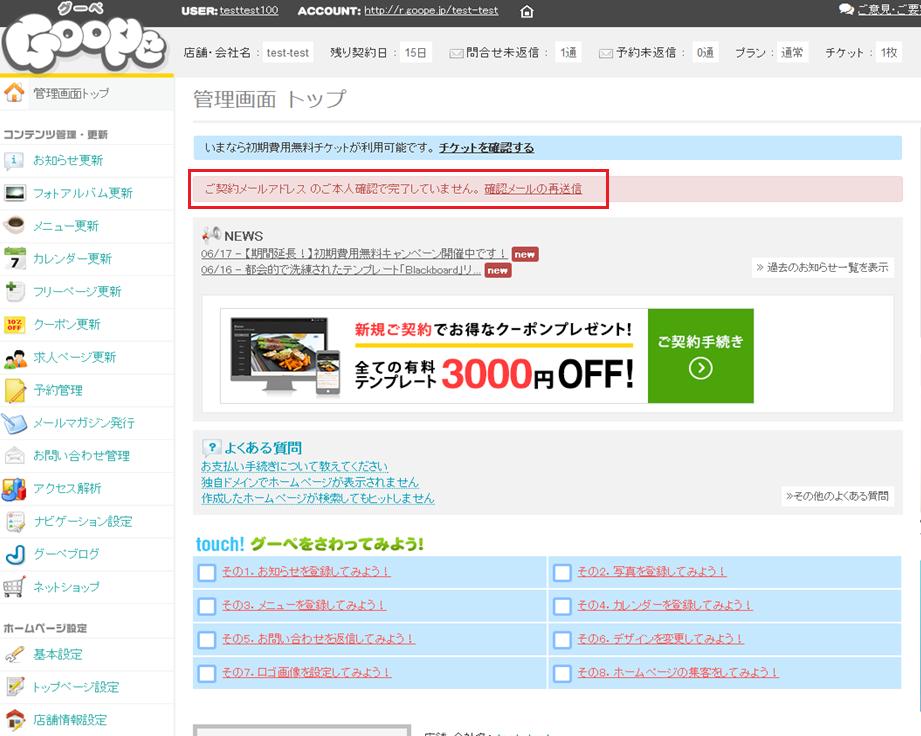
画面中段に「ご案内メールアドレスのご本人確認で完了していません」とあるので、先に登録したメールアドレスのメールを確認します。登録したメールアドレスに次のようなメールが届いているので「ご確認用URL」をクリックして下さい。
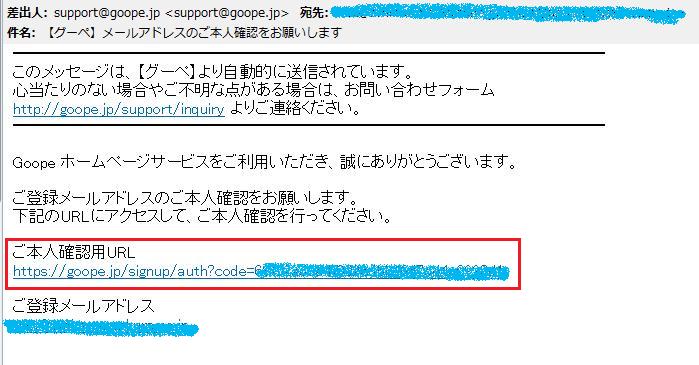
これで登録完了です。とりあえずホームページが出来上がりました。
こういう感じのホームページが出来上がっています。管理画面の上部にある「ACCOUNT」のURLをクリックすると出来上がったホームページを見ることができます。
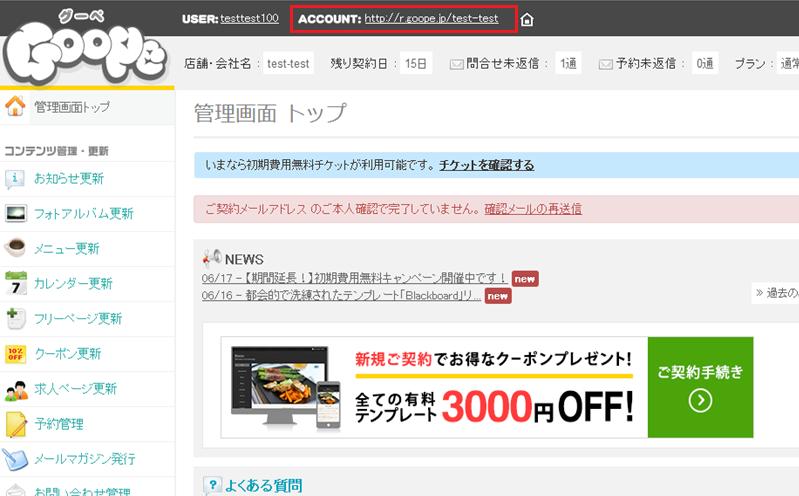
初期のままだと、このようなホームページになっています。
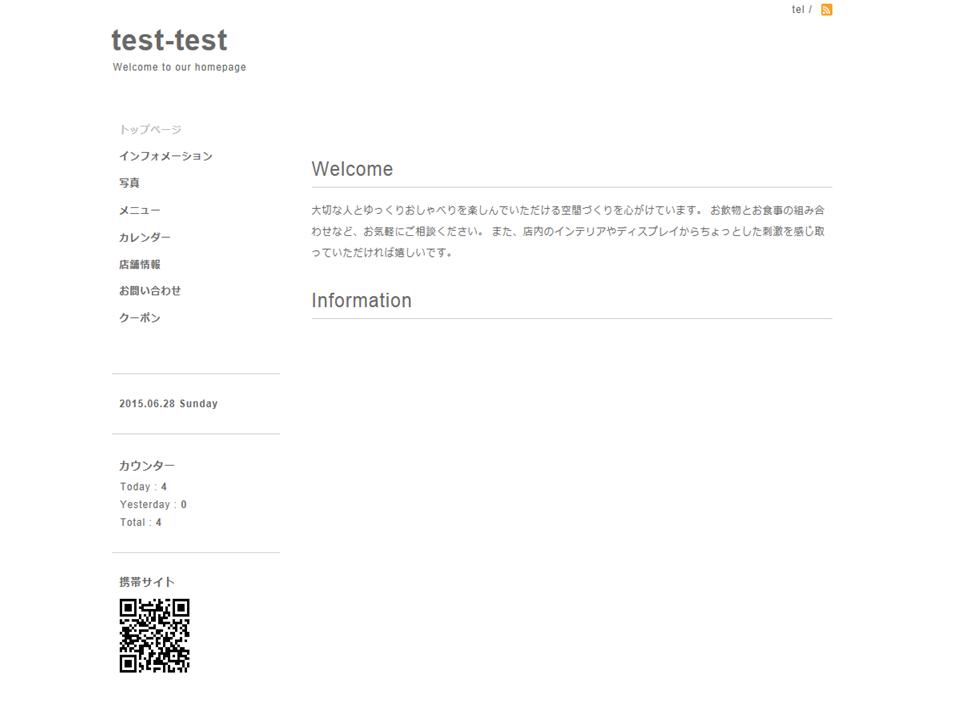
簡単にオシャレなホームページの完成です。